一、电脑重装[原版、PE]
一、电脑重装
解释:本文章没有详细的步骤,只有总体思路,具体每一步的落实,建议对照本文思路查询b站
1.原版安装
优点:这样安装的系统很干净,不会被安装上奇奇怪怪的软件,也比较安全
缺点:原版安装可能随时会失效,需要单独用一个U盘为启动盘,制作原版安装时U盘内容会全部被清除,一次只能安装一个系统
WIN10官网下载地址:https://download.microsoft.com/download/9/e/a/9eac306f-d134-4609-9c58-35d1638c2363/MediaCreationTool22H2.exe
WIN10云盘下载地址:https://www.alipan.com/s/Livwo9rBKiY
WIN11官网下载地址:https://download.microsoft.com/download/e/c/d/ecd532eb-bed0-465a-9b7a-330066bec3ce/MediaCreationTool_Win11_23H2.exe
WIN11云盘下载地址:https://www.alipan.com/s/o3XhEPvSkWx
1.1 U盘写入
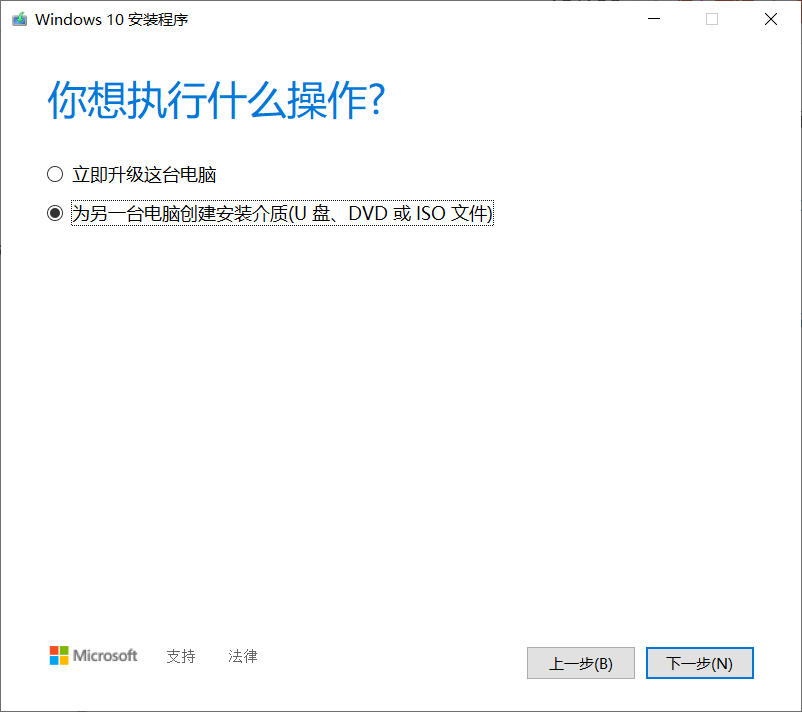
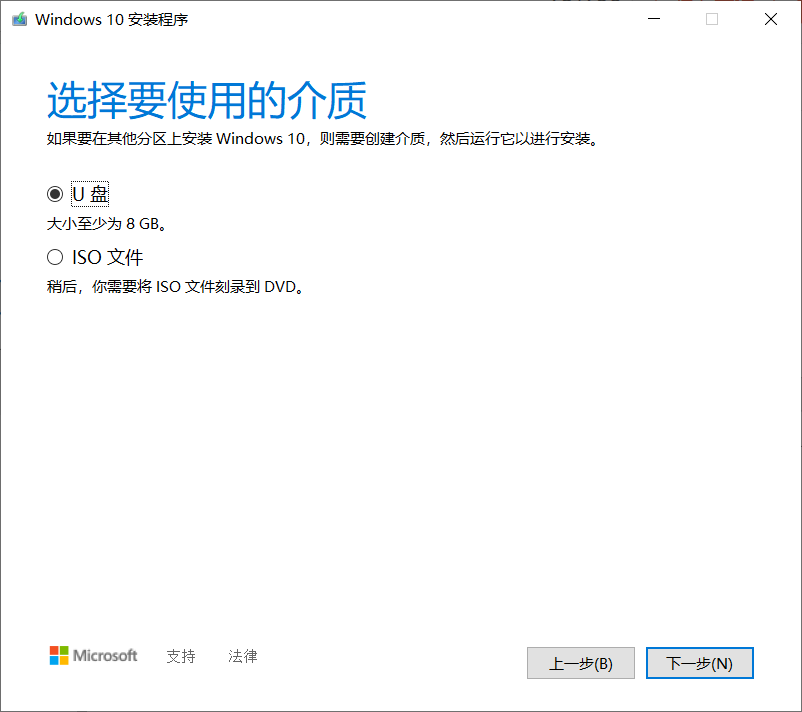
1.2 进入BIOS安装系统
解释:笔记本在开机时按F12进入BIOS界面(这个根据不同电脑品牌按键都不太一样),然后选择U盘,进行安装即可
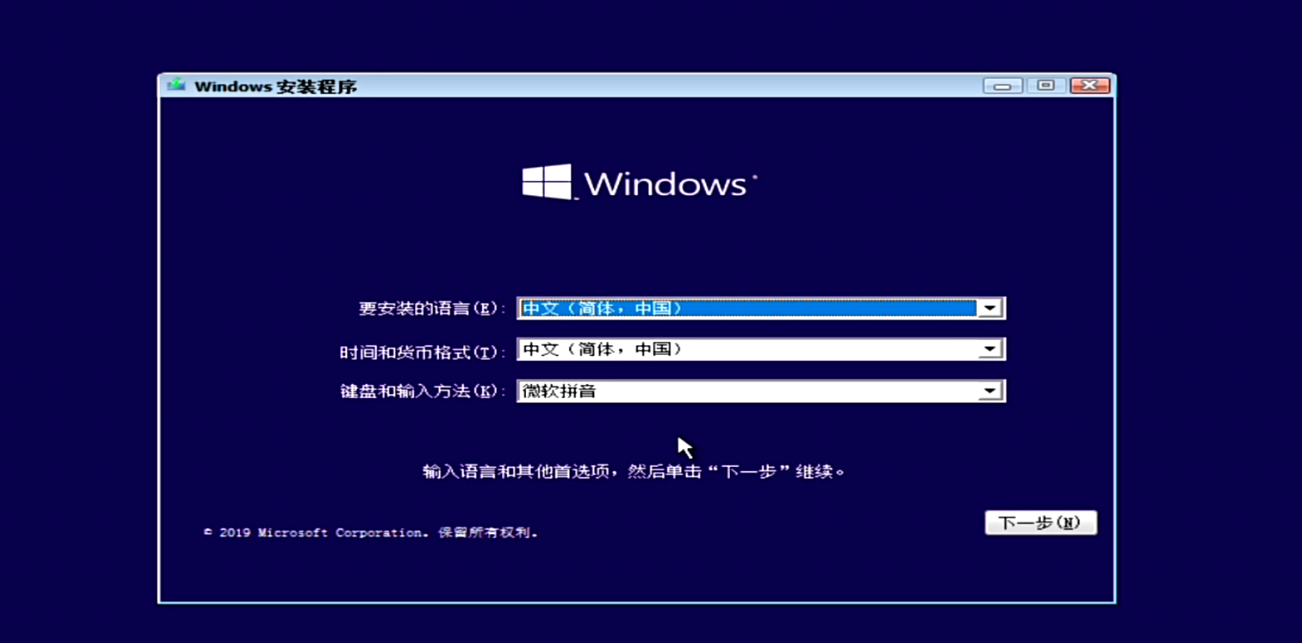
2.PE安装
优点:可安装系统较多,步骤较简单,PE系统本身功能强大,能检查电脑问题
缺点:安装的系统纯净度难以保证,U盘数据会被全部清空
下载微PE(目前较为纯净):https://www.wepe.com.cn/download.html
纯净镜像地址:https://msdn.itellyou.cn/?ang=2h-cn(下载需要复制内容去迅雷下载)
1.1 U盘写入

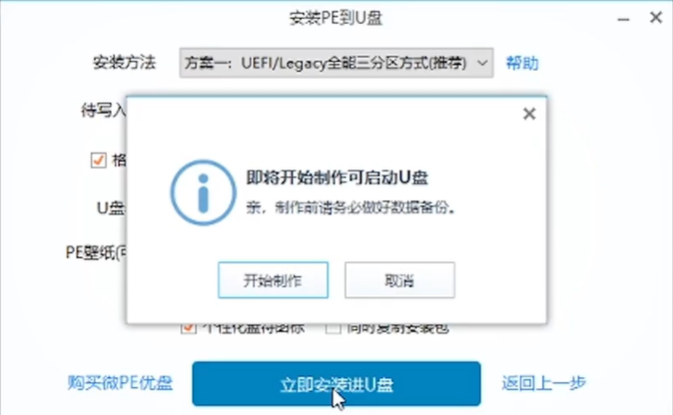
1.2 进入BIOS安装系统
解释:笔记本在开机时按F12进入BIOS界面(这个根据不同电脑品牌按键都不太一样),然后选择U盘,进行安装即可

本文来自互联网用户投稿,该文观点仅代表作者本人,不代表本站立场。本站仅提供信息存储空间服务,不拥有所有权,不承担相关法律责任。 如若内容造成侵权/违法违规/事实不符,请联系我的编程经验分享网邮箱:chenni525@qq.com进行投诉反馈,一经查实,立即删除!